Portable Document Format atau sering dikenal dengan PDF adalah ekstensi file yang dikembangkan oleh Adobe Systems.
Saat ini file PDF sangat dibutuhkan untuk banyak keperluan, terutama dalam hal permberkasan dan surat menyurat elektronik (email).
File PDF memang memiliki banyak keunggulan, tetapi akan menyulitkan apabila kita menerima file PDF yang di password.
Ada 2 jenis tipe password pada file PDF yaitu User Password dan Owner Password.
Owner Password adalah pasword yang digunakan oleh pemilik file PDF untuk memberi batasan terhadap fitur editing seperti berkomentar, menyalain, dan mencetak.
Sedangkan User Passwords merupakan jenis passwords yang sering digunakan oleh pengguna untuk memberi perlindungan terhadap file PDF.
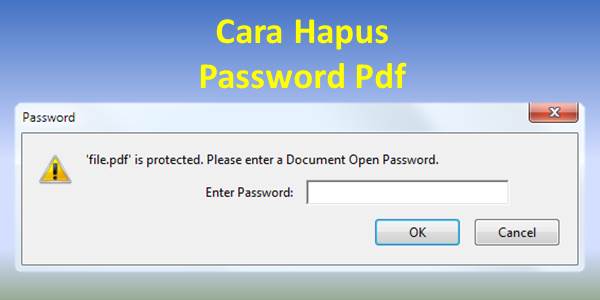
Password pada file PDF dapat dihilangkan dengan beberapa cara berikut ini.
Cara Hapus Password PDF Secara Online
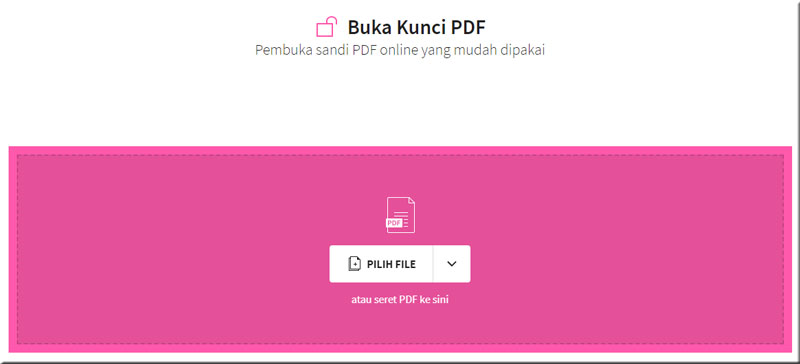
Metode ini sangat cocok untuk anda yang tidak ingin hal yang ribet, karena cara menghilangkan password secara online merupakan cara yang paling mudah.
Cara ini dapat anda lakukan melalui komputer, laptop atau melalui smartphone Android, yang terpenting perangkat yang anda gunakan terhubung dengan jaringan internet.
Saat ini terdapat banyak situs yang dapat menhapus password PDF secara online. Salah satunya adalah smallpdf.com.
Cara Menghilangkan Password PDF melalui situs Smallpdf adalah sebagai berikut :
- Siapkan file PDF yang paswordnya akan dibuka.
- Buka aplikasi browser yang ada di komputer atau smartphone. Anda bisa menggunakan Mozila, Opera atau Google Chrome.
- Kunjungi halaman situs https://smallpdf.com/id/.
- Pilih menu unlock pdf.
- Kemudian klik Chosse file.
- Lalu pilih file PDF yang memiliki password.
- Tunggu beberapa saat sampai file PDF berhasil termuat.
- Beri tanda centang pada opsi I pinky swear that i have the right to edit this file and remove its protection.
- Jika sudah, silakan klik Unlock untuk memulai proses membuka Password PDF.
- Tunggu sampai prosesnya selesai.
- Download file PDF yang telah berhasil di buka passwordnya.
Cara Hapus Password PDF melalui Google drive
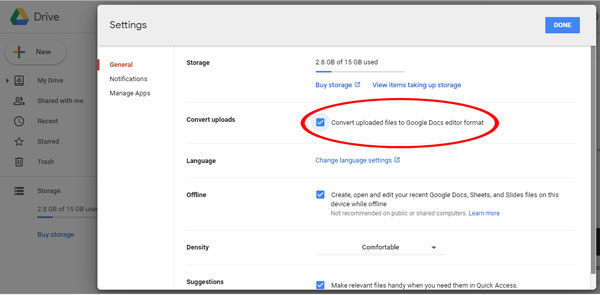
Ternyata layanan Google drive juga dapat kita gunakan untuk menghilangkan password pada file PDF.
Caranya juga tidak terlalu sulit, yang terpenting perangkat anda terhubung dengan jaringan internet.
Cara menghapus Password PDF melalui Google drive adalah sebagai berikut :
- Buka aplikasi browser yang biasa anda gunakan, kalau saya sendiri menggunakan Google Chrome.
- Buka situs Google drive.
- Log in dengan akun Google anda.
- Kemudian klik menu Pengaturan.
- Klik menu Umum (Pengaturan Umum).
- Beri tanda ceklis pada opsi “Konversikan file yang diupload ke format editor Google Dokumen” yang terdapat pada bagian menu Konfersikan file Upload.
- Kemudian klik Selesai.
- Selanjutnya upload PDF ke Google drive.
- Jika file PDF telah terupload, klik kanan pada file tersebut lalu pilih opsi Buka dengan Gogle Docs.
- Buka file, kemudian klik opsi Download as Microsoft Word (.docx).
- Tunggu sampai proses download selesai.
- File PDF yang tadinya memiliki password, sekarang dapat dibuka.
- Selesai.
Baca juga :
1. Solusi Error Api-ms-win-crt-runtime-l1-1-0.dll Is Missing From Computer.
2. Cara Memperbaiki Error Unable To Start Correctly 0xc0000005.
3. Cara Mengatasi Error IsDone.dll Dan UnArc.dll.
Cara Hapus Password PDF dengan Aplikasi
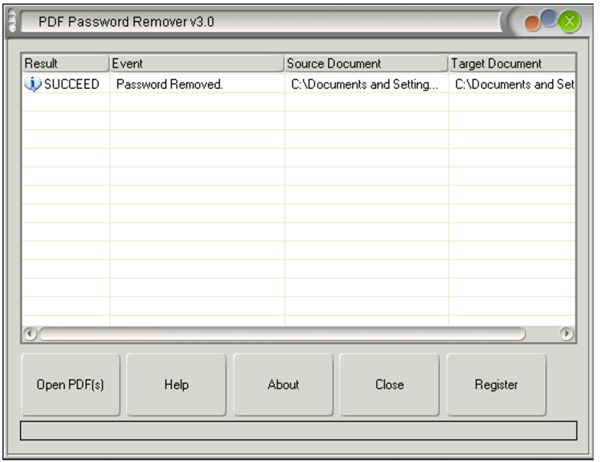
- Download aplikasi PDF Password Remover.
- Kemudian Install aplikasi tersebut pada PC/laptop yang anda gunakan.
- Buka aplikasi PDF Password Remover.
- Kemudian klik Add folder atau Add file.
- Pilih file PDF yang memiliki Password, lalu klik Open.
- Kemudian klik Browse yang terdapat pada menu Output folder, lalu atur tempat penyimpanan file yang telah dibuka passwordnya.
- Jika sudah, silakan klik opsi Remove Passwords untuk memulai proses penghapusan password file PDF.
- Apabila data file tidak dienkripsi, maka password akan langsung terhapus.
- Tetapi, jika file PDF terenkripsi, maka anda harus memasukkan user password.
- Setelah prosesnya selesai, silakan simpan file tersebut.
Itulah tadi beberapa metode yang dapat anda gunakan untuk menghapus Password pada file PDF. Semoga dapat bermanfaat.